Excel随机打乱顺序的函数主要是使用 RAND() 函数与其他排序功能相结合。RAND() 函数在每次计算时会生成一个0到1之间的随机数,通过为每个数据项添加一个随机数,对这些随机数进行排序,就能实现数据的随机打乱。这样的方法不仅简单易操作,而且在数据处理和分析中非常实用,尤其是在需要随机抽样或打乱数据顺序的场合。
一、使用RAND()函数打乱数据
在Excel中,在一个新列中输入 =RAND() 函数,旁边对应的数据项将生成随机数。选中这两列数据,使用“排序”功能按随机数列进行升序或降序排序。这样,数据就会被随机打乱。这种方法的优点是快捷方便,适用于小规模数据的打乱。
二、利用排序功能的优势
使用Excel的排序功能不仅仅是为了打乱数据,实际上它还可以用于其他多种目的。通过设置不同的排序条件,用户可以灵活控制数据的显示顺序。结合 RAND() 和排序功能,可以实现更复杂的数据处理需求,在实验设计中随机分组,确保结果的随机性和有效性。
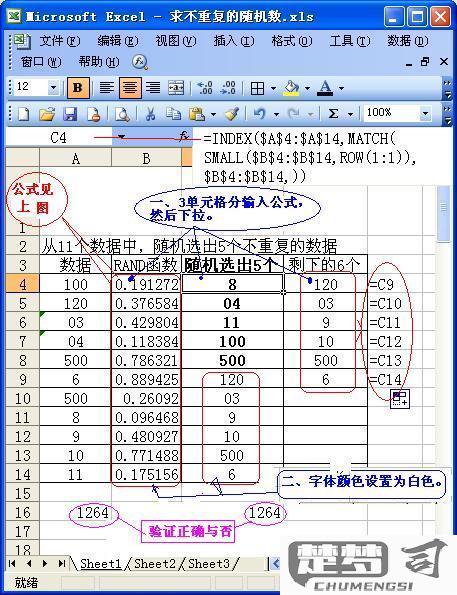
三、事项与局限性
尽管使用 RAND() 函数打乱数据非常方便,但需要的是每次重新计算时,随机数都会改变,会导致已排序的数据顺序随之变化。在打乱顺序后,建议将结果复制为数值,避免后续操作影响到随机顺序。RAND() 函数生成的随机数是伪随机的,对于需要高安全性或复杂性的应用场景,需要考虑其他方法。
FAQs
问:如何确保数据打乱后顺序不再变化?
答:在使用 RAND() 函数打乱顺序后,可以选中打乱后的数据,右键选择“复制”,使用“粘贴值”功能将其粘贴为数值。这样,可以确保数据的顺序在后续操作中不会再受到随机数变化的影响。
问:是否可以对多个列的数据打乱?
答:可以。只需在每一列旁边添加一个 RAND() 函数生成的随机数,按随机数列进行排序,所有相关列的数据将会保持一致性地被打乱。
猜你感兴趣:
12306买票支付方式
上一篇
qq聊天记录删除后如何恢复
下一篇
